Vous cherchez à protéger votre site WordPress avec une solution de sauvegarde fiable ? Wasabi offre une option sécurisée et économique pour le stockage des sauvegardes de votre site. Contrairement à d'autres options de stockage dans le nuage, Wasabi propose une tarification simple, sans paliers confus ni frais cachés. Cela en fait un choix idéal pour les entreprises et les particuliers qui cherchent à protéger leurs données sans se ruiner.
Dans ce guide, nous vous guiderons pas à pas dans le processus de sauvegarde de votre site WordPress sur Wasabi !
Créer un seau à Wasabi
Vous devez créer un nouveau compte Wasabi. Vous pouvez commencer un essai gratuit pendant 30 jours, après quoi vous serez facturé 6,99 $ par TB chaque mois.
Pour rejoindre Wasabi, il faut s'inscrire au moyen du stockage des données estimées.
Après avoir créé votre compte Wasabi, vous verrez votre nouvelle console Wasabi. Cliquez sur Buckets " Create Bucket:
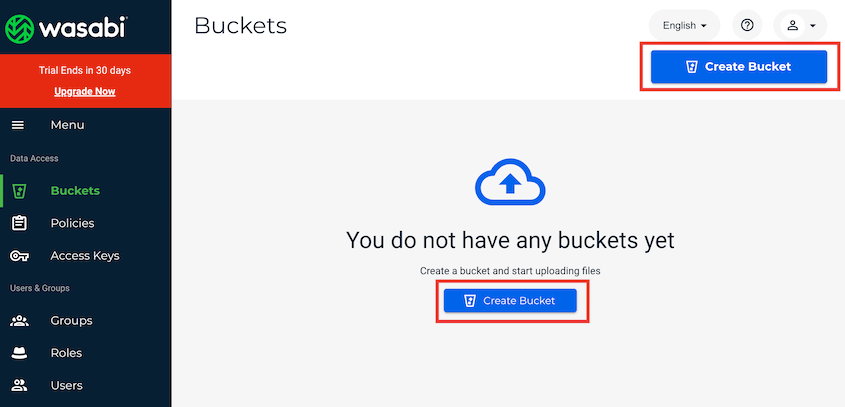
Donnez un nom à votre nouveau seau. Il doit comporter votre domaine et commencer par une lettre minuscule ou un chiffre :
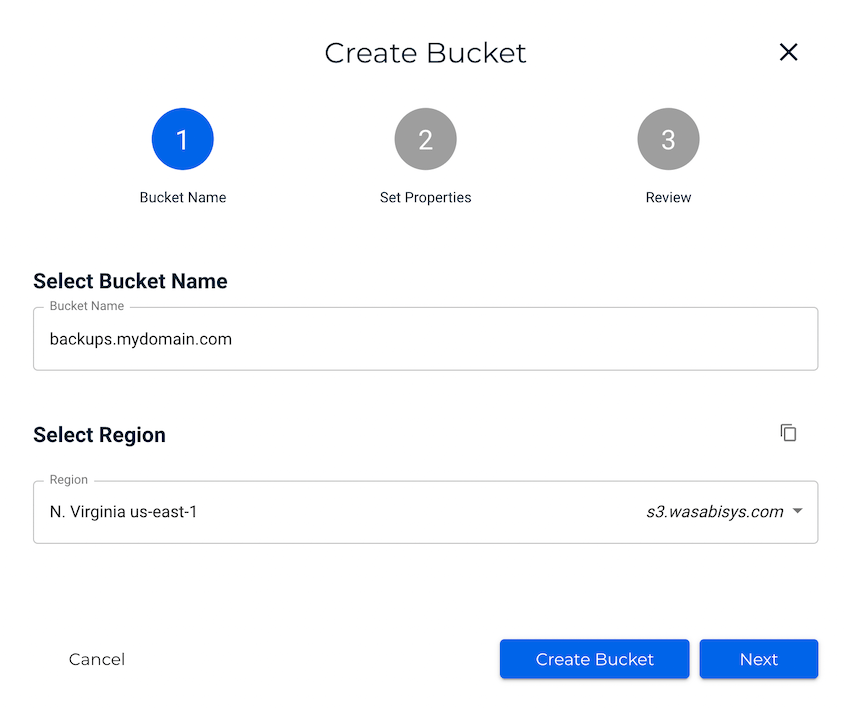
Sélectionnez ensuite le centre de données le plus proche de chez vous. Cliquez sur Créer un panier.
Remarque: Veillez à enregistrer le nom et la région de votre seau. Vous aurez besoin de ces informations pour connecter votre compte Wasabi à Duplicator.
Identifiez vos clés d'accès
Naviguez vers votre console Wasabi et ouvrez l'onglet Clés d'accès. Créez ensuite une nouvelle clé d'accès :
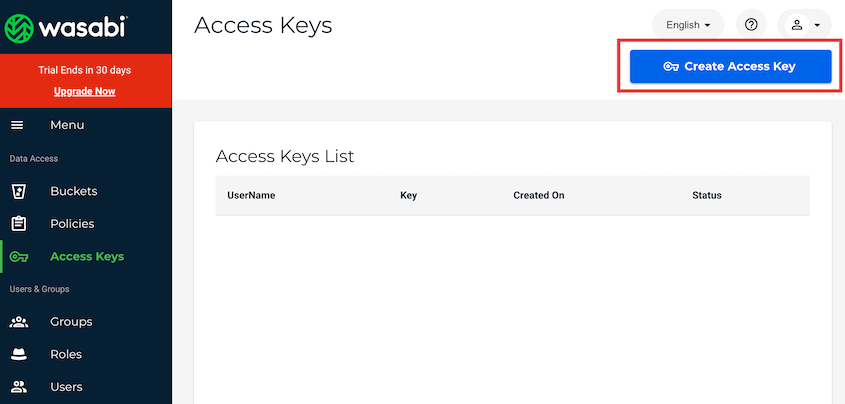
Dans la fenêtre contextuelle, sélectionnez Root User et cliquez sur Create:
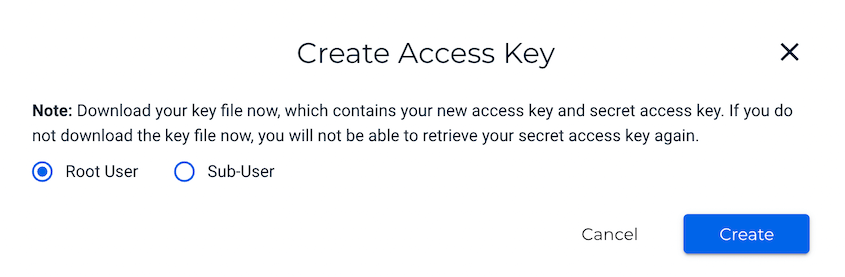
Cela générera la clé d'accès et la clé secrète pour votre seau Wasabi :
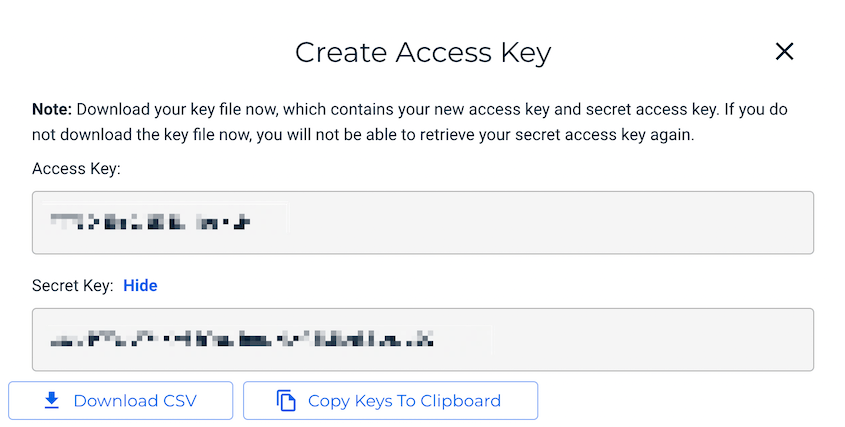
Vous pouvez copier ces clés et les enregistrer dans un endroit sûr. Vous pouvez également les télécharger sous forme de fichier CSV. Dans tous les cas, assurez-vous de pouvoir y accéder facilement pour l'étape suivante.
Connecter Wasabi au Duplicator
Pour vous connecter, vous devez vous rendre dans Duplicator Pro " Stockage " Ajouter un nouveau :

Nommez le nouvel emplacement de stockage et choisissez Wasabi comme Type :
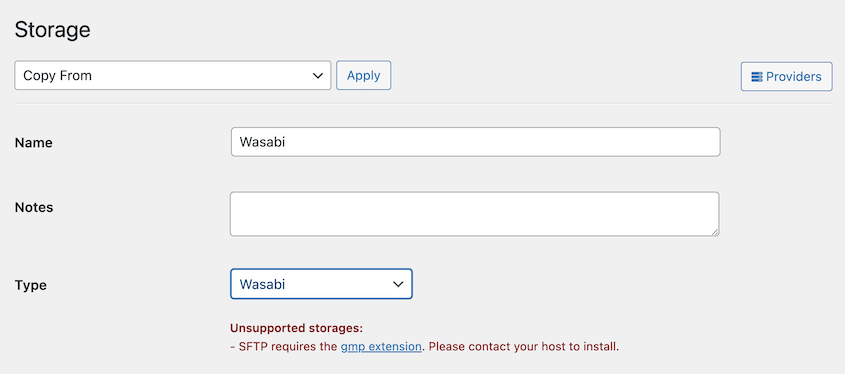
Sous Autorisation, collez votre clé d'accès et votre clé secrète. Vous devrez également indiquer le nom de votre seau et votre région :
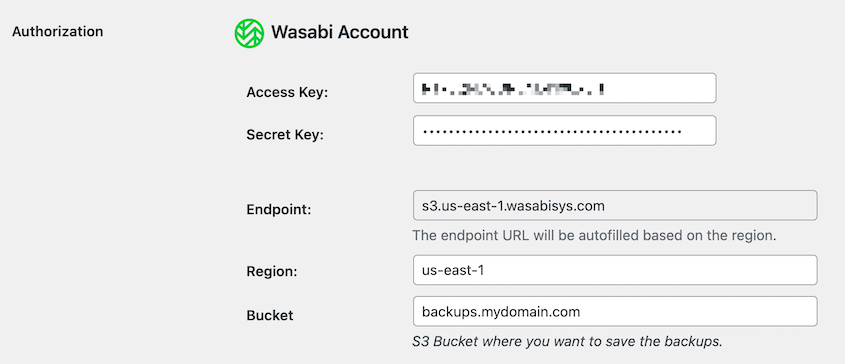
Si vous souhaitez optimiser votre espace de stockage sur le cloud, pensez à personnaliser le champ Max Backups. Duplicator supprimera les anciennes sauvegardes une fois que vous aurez atteint la limite fixée :
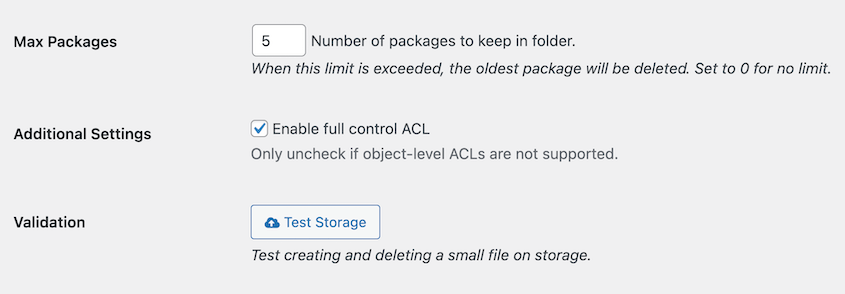
Enfin, cliquez sur Tester le stockage en bas de la page. Duplicator créera un petit fichier sur Wasabi et le supprimera, afin de s'assurer que l'intégration fonctionne correctement.
Lorsque tout est prêt, vous pouvez automatiser votre sauvegarde en la programmant. Veuillez consulter le guide pour créer une sauvegarde automatisée.


